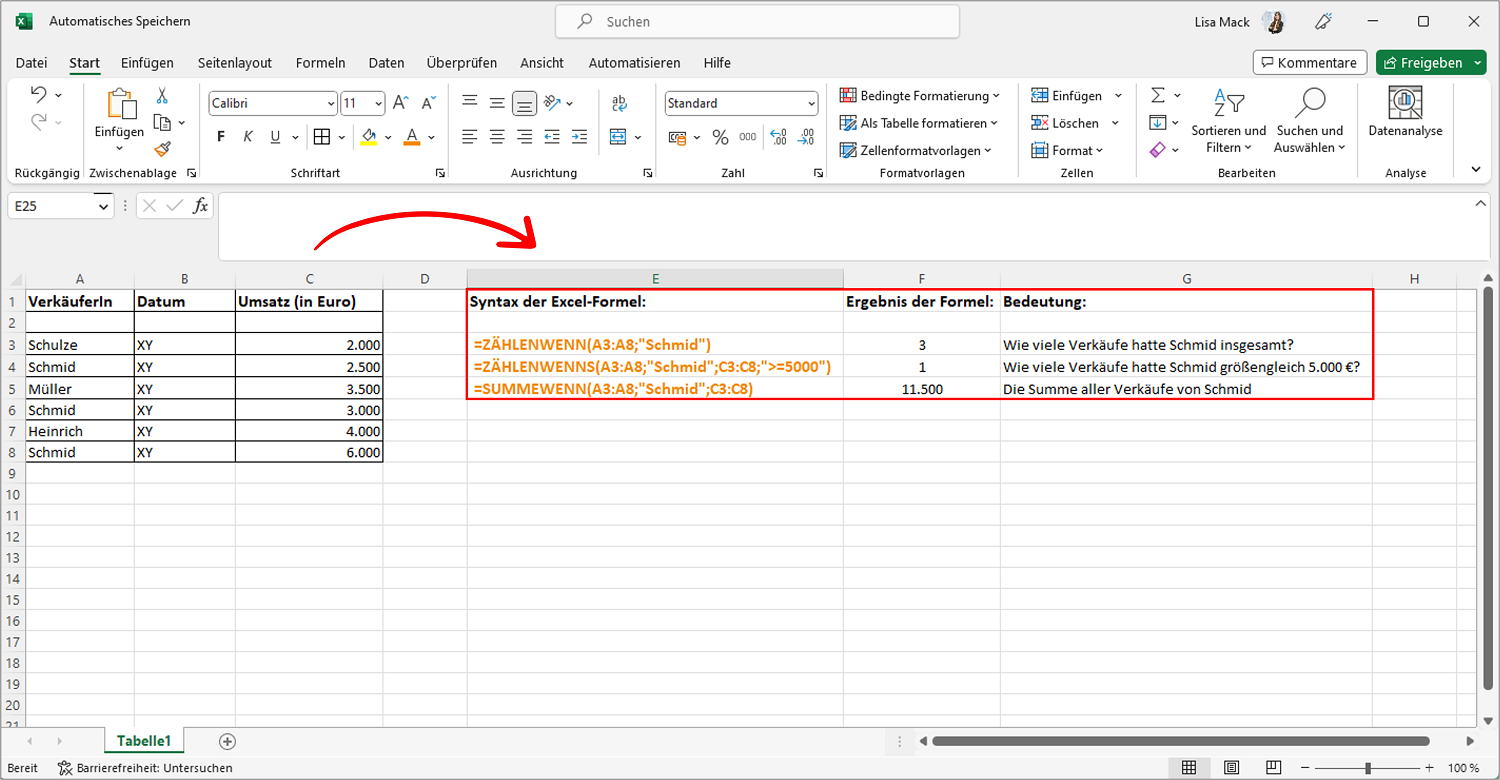Mit der ZÄHLENWENN-Funktion in Excel (COUNTIF) müssen Sie nie wieder eine Tabelle durchforsten, nur um die Anzahl eines bestimmten Eintrags zu zählen, wie oft dieser vorkommt. Bei Bedarf können dafür auch mehrere Kriterien miteinander kombiniert werden – und nur wenn alle diese Bedingungen zutreffen, zählt Excel auch deren Anzahl zusammen (= ZÄHLENWENNS / COUNTIFS). Wie Sie die Funktion nun richtig nutzen, erfahren Sie anhand von praxisnahen Beispielen hier in dieser Büro-Kaizen-Anleitung.
Inhaltsverzeichnis
1. Definition: Was ist und wie funktioniert ZÄHLENWENN in Excel (COUNTIF)?
Die ZÄHLENWENN-Funktion in Excel ist eine Kombination zweier einfacher Formeln. Der (statistischen) Funktion ANZAHL/COUNT und der (logischen) Funktion WENN/IF.
- Auf Deutsch: ANZAHL + WENN = ZÄHLENWENN
- Auf Englisch: COUNT + IF = COUNTIF
Die Definition der kombinierten Formel lautet entsprechend: „Excel soll die Anzahl der Zellen zählen, wenn deren Inhalt folgendes Kriterium erfüllt“. In der Formelsprache (Syntax) schreibt sich das dann in der einfachsten Form wie folgt.
|
=ZÄHLENWENN(Tabellenbereich;“Suchkriterium“) Beispiel: =ZÄHLENWENN(A1:D9;“IhrSuchbegriff“) |
Tipp: Sie können den Tabellenbereich entweder numerisch eingeben (z. B. „A3:D9“, das bedeutet der Bereich von A3 bis D9) oder auch einfach mit gedrückter linker Maustaste markieren, sobald Sie beim Eingeben die Klammer nach „=ZÄHLENWENN“ geöffnet haben.
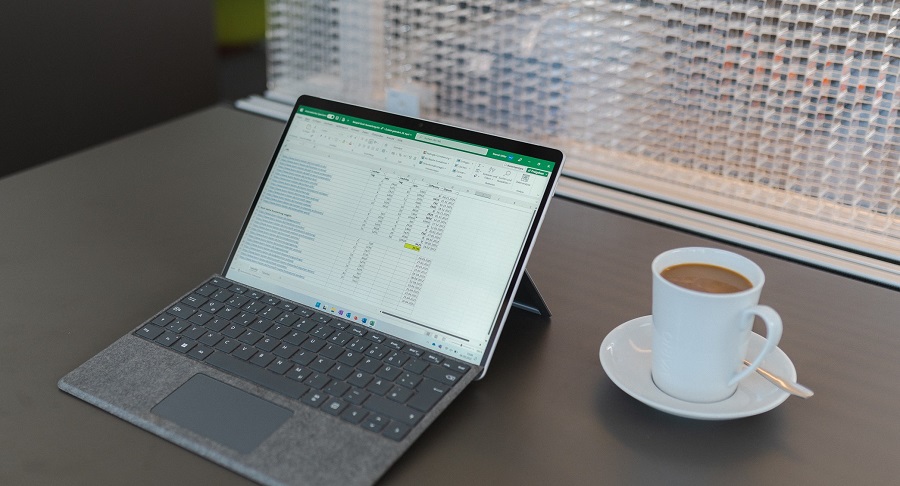
2. Praxisbeispiele für die ZÄHLENWENN-Funktion in einer Excel-Tabelle
Das automatische Zusammenzählenlassen wird in der Praxis häufig benötigt, um die Anzahl herauszufinden, wie oft ein bestimmter Eintrag in einer unstrukturierten Tabelle vorkommt. Die häufigsten Praxisbeispiele sind:
- Wie oft taucht ein bestimmtes Produkt in einer unsortierten Verkaufsliste auf?
- Wie viele Kunden kommen aus einer bestimmten Stadt?
- Wie viele einzelne Bestellungen hat ein bestimmter Kunde getätigt?
- Wie viele Verkäufe hat ein bestimmter Verkäufer geschafft?
- Wie viele Mitarbeiter sind über 55 Jahre alt?
- Wie viele meiner Kunden sind älter als 20 und zugleich jünger als 30?
- Wie viele Bestellungen haben einen Bestellwert von über 1.000 Euro?
- Wie oft hat ein Messwert eine bestimmte Grenze über- oder unterschritten?
Praxisbeispiel: „Wie viele Verkäufe hat ein bestimmter Verkäufer?“
Die Formel mit nur einer Bedingung:
=ZÄHLENWENN(A3:A8;“Schmid“)
→ Wie viel Verkäufe hatte Herr bzw. Frau Schmid insgesamt?
→ Ergebnis: 3
Die Formel mit mehreren Bedingungen:
=ZÄHLENWENNS(A3:A8;“Schmid“;C3:C8;“>=5000″)
→ Wie viele Verkäufe hatte Schmid größer gleich 5.000 €?
→ Ergebnis: 1 (→ mehr zu ZÄHLENWENNS in der Infobox unten)
Der Unterschied zwischen SUMMEWENN vs. ZÄHLENWENN vs. ZÄHLENWENNS in Excel
Im Unterschied zur reinen Anzahl, wie oft ein bestimmtes Suchkriterium vorkommt (ZÄHLENWENN), addiert SUMMEWENN alle Werte in den Zellen, die das Suchkriterium enthalten (z. B. den Betrag aller Bestellungen größer als 1.000 Euro zusammenrechnen). Die Plural ZÄHLENWENNS wiederum wird eingesetzt, wenn das Suchkriterium nicht nur eine einzige Bedingung, sondern gleich mehrere Bedingungen auf einmal erfüllen soll.
- ZÄHLENWENN: Zählt die Anzahl, wie oft ein bestimmter Eintrag in einer Excel-Tabelle vorkommt (engl.: COUNTIF).
- ZÄHLENWENNS: Zählt die Anzahl an Einträgen, die mehrere Bedingungen (bis zu 127) auf einmal erfüllen (engl.: COUNTIFS; multiple criteria). Dabei werden die einzelnen Bedingungen einfach durch ein Semikolon (;) abgetrennt, ohne Leerzeichen dazwischen. Jede Bedingung besteht dabei aus einem eigenen Paar aus Suchbereich und einem Suchkriterium (siehe das Praxisbeispiel oben).
- SUMMEWENN: Addiert die Werte in all den Zellen, die ein bestimmtes Kriterium erfüllen (engl.: SUMIF).
Büro-Kaizen-Tipp für COUNTIF, SUMIF & Co:
|
3. Liste der Vergleichs- und Verkettungsoperatoren für das ZÄHLENWENN in Excel
Die Suchkriterien einer ZÄHLENWENN und ZÄHLENWENNS-Funktion können auch mit Vergleichsoperatoren kombiniert werden, also den mathematischen Symbolen „>, >=, <, <=“. Oder auch mit dem kaufmännischen Und-Zeichen „&“ als Textverkettungsoperator. Hier eine Liste der Möglichkeiten und ihrer Bedeutungen.
| Zeichen: | Bedeutung: | Im Formelsyntax: | Erklärung: |
| : | von… bis… | =ZÄHLENWENN(A3:C8;“Schmid“) | Der Tabellenbereich zwischen den beiden Zellen |
| < | kleiner als | =ZÄHLENWENN(A3:C8;“<30″) | Anzahl der Zellen mit Werten unter 30 |
| <= | kleiner gleich | =ZÄHLENWENN(A3:C8;“<=30″) | Anzahl der Zellen kleiner oder gleich 30 |
| > | größer als | =ZÄHLENWENN(A3:C8;“>30″) | Anzahl aller Zellen mit Werten über 30 |
| >= | größer gleich | =ZÄHLENWENN(A3:C8;“>=30″) | Anzahl aller Zellen größer oder gleich 30 |
| <> | ausschließen | =ZÄHLENWENN(A3:C8;“<>Schmid“) | Anzahl all der Zellen ohne das Kriterium („Schmid“) |
| & | Und-Zeichen | =ZÄHLENWENN(A3:C8;“<>„&A4) | Alle Zellen, die nicht den Inhalt oder Wert der Zelle A4 besitzen |
| & | Und-Zeichen | =ZÄHLENWENN(A3:C8;“Schmid“&„Müller“) | Beide Kriterien zählen |
| * | Platzhalter für beliebig viele Zeichen | =ZÄHLENWENN(A3:C8;“*„) | Anzahl aller Zellen mit Inhalt (egal welchen) |
| * | Platzhalter für beliebig viele Zeichen | =ZÄHLENWENN(A3:C8;“Kinder*„) | Alles mit „Kinder…“, wie Kinderstuhl, Kinderschuhe, Kinderspielzeug etc. |
| ? | Platzhalter für ein Zeichen | =ZÄHLENWENN(A3:C8;“?pfel“) | Nun werden die Zellen sowohl mit „Apfel“ wie auch „Äpfel“ gezählt |
| kein Zeichen | =ZÄHLENWENN(A3:C8;„“) | Die Anzahl aller leeren Zellen ohne Text und Inhalt |
4. Extra-Tipps rund um Microsoft Excel inklusive Video „Die Top 10 Microsoft Excel Tipps“!
Die Countif-Funktion ZÄHLENWENN ist nur eine von mittlerweile 481 verschiedenen fx-Funktionen in Excel. Den Unterschied zwischen den Formeln und Funktionen, und wie man diese richtig nutzt, erklären wir in unserem Büro-Kaizen-Beitrag „Microsoft Excel: Wann Formel, wann Funktion?“. Viele weitere praktische Tipps und Anleitungen rund um Microsofts Tabellenkalkulationsprogramm (z. B. Duplikate entfernen, Dropdownlisten in Zellen erstellen, Pivot-Tabellen, Diagramme erstellen und vieles andere mehr) finden sie auf unserer folgenden Sammelseite.
- Unsere Themenseite zu Microsoft 365: Alle Büro-Kaizen-Anleitungen (kostenlos) zu den vielen Office-Tools (wie Excel, Word, PowerPoint, Outlook, Teams, Planner, OneNote etc.).
- Unsere Themenseite zu Selbstmanagement: Diese Strategien, Methoden und Prinzipien helfen Ihnen zuverlässig, Ihren Arbeitsalltag deutlich effizienter zu strukturieren.
- Unser kostenloses Download-Center: Mit vielen weiteren praxisnahen Tipps, Tricks, Checklisten und Druckvorlagen für mehr Effizienz und Produktivität im Büro!
Büro-Kaizen Video-Tutorial: Die Top 10 Microsoft Excel Tipps! (Auf Deutsch)
Sie sehen gerade einen Platzhalterinhalt von YouTube. Um auf den eigentlichen Inhalt zuzugreifen, klicken Sie auf die Schaltfläche unten. Bitte beachten Sie, dass dabei Daten an Drittanbieter weitergegeben werden.
(Dauer 12:42 Minuten)
Inhalt unserer Video-Anleitung mit den 10 besten Tipps für Microsoft Excel
- Einleitung 00:00
- Erste Zeile fixieren 00:23
- Statusleiste intelligent nutzen 00:58
- Spaltenbreite automatisch anpassen 02:07
- Tabelle mit Mausrad zoomen 02:55
- Sprechende Namen für Zellen definieren 03:37
- Absolute und relative Zellenbezüge 05:14
- Filter nutzen 07:20
- Zeilen oder Spalten einfügen & entfernen 08:55
- Bedingte Formatierung nutzen 09:51
- Zahlenformat anpassen 10:52
Weiter Tipps rund um ExcelMicrosoft Excel bietet noch weitere spannende Funktionen. Deshalb haben wir eine Sammlung mit weiteren Beiträgen rund um das Tabellenkalkulationsprogramm: |
|
|
|
|